
Im Internet surfen Es setzt uns, wenn wir nichts unternehmen, Anzeigen und überraschenden Links aus, die in verschiedenen Teilen des Bildschirms erscheinen. Glücklicherweise gibt es Alternativen, um Webseiten auf Android zu blockieren und den Zugriff jederzeit zu verhindern. Die Schlosskonfiguration ist recht einfach, und in dieser Anleitung finden Sie die Schritte, die Sie befolgen müssen, um alles zu konfigurieren.
Neben spezifischen Konfigurationen gibt es auch Anwendungen, die speziell zum Blockieren von Websites bestimmt sind. Unsere Auswahl befasst sich mit allen Alternativen, damit Sie Webseiten auf Android blockieren und sicher surfen können, um Ihre Privatsphäre zu schützen.
Blockieren Sie Websites auf Android mit Block Site
El Google Chrome-Browser, das standardmäßig auf Android-Handys installiert ist, lässt keine Seitenblockierung zu. Um dies auf der Desktop-Version zu tun, müssen Sie eine Erweiterung namens Block Site herunterladen. Auf Android ist das Verfahren das gleiche, aber im App-Format.
- Rufen Sie den Google Play Store auf und wählen Sie den Block Site-Download aus.
- Installieren Sie die App und wählen Sie Zu den Einstellungen gehen, wenn Sie sie zum ersten Mal öffnen.
- Aktivieren Sie die Browsersteuerung für die Block Site-App.
- Klicken Sie auf die grüne Schaltfläche + und fügen Sie die zu blockierende URL hinzu.
- Bestätigen Sie die Aktion.
Ab diesem Moment wird der Zugriff auf diese Seite gesperrt. Dies ist sowohl für Inhaltsseiten für Erwachsene, wenn wir nicht möchten, dass die Kleinen eintreten, als auch für soziale Netzwerke sehr nützlich.
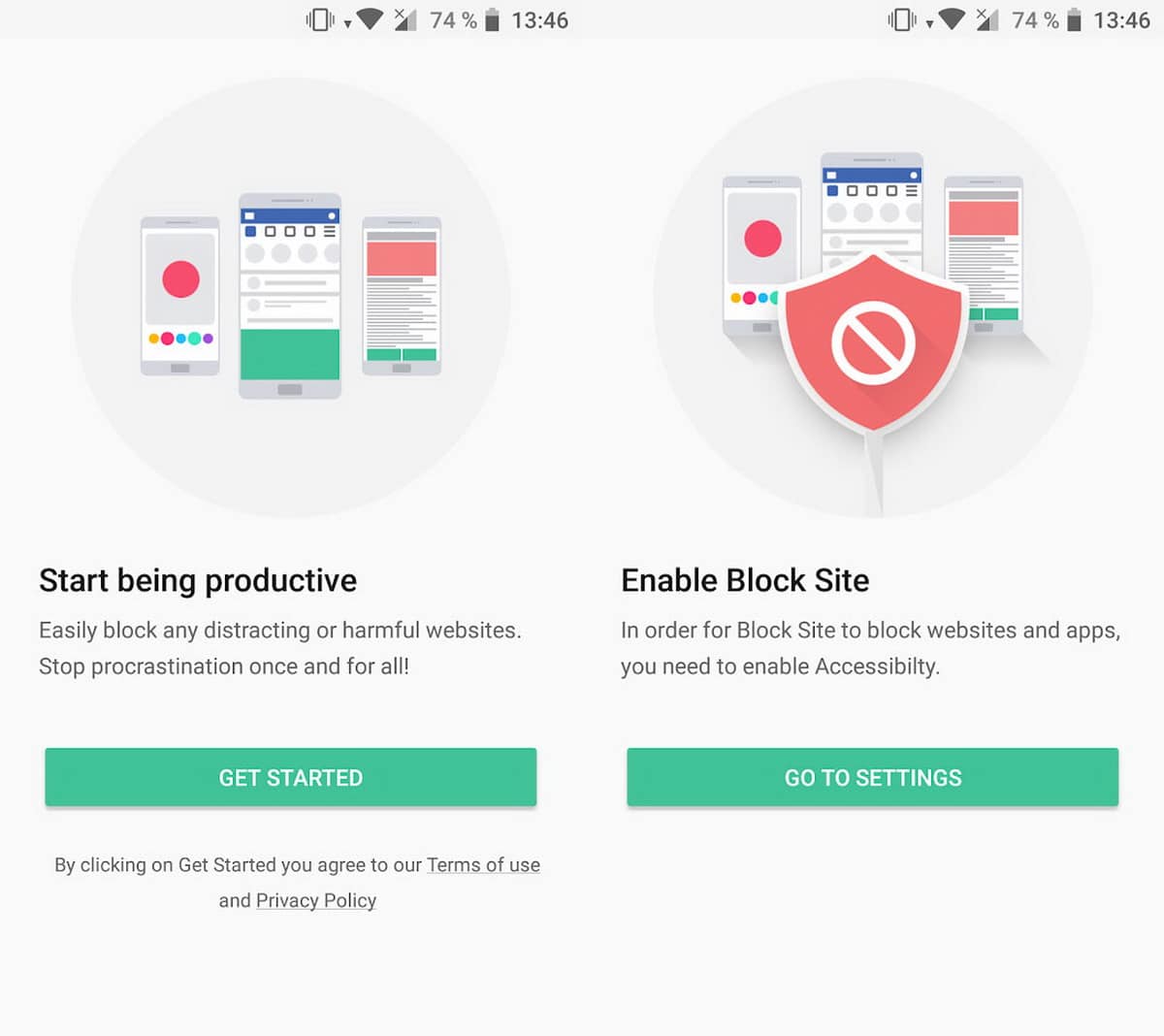
Erhöhen Sie die Sicherheit auf Android
Zur Verbesserung der allgemeine Bedienung unseres Android-Handys, ist es ratsam, bestimmte Webseiten zu sperren. Einige, weil sie kontraproduktive Ablenkungen sind; andere, um Nutzungszeiten und Navigation zu definieren; und sogar betrügerische Websites vermeiden, die Viren beherbergen können.
Blockieren Sie Webseiten auf Android mit ES File Explorer
Genau wie ein Computer-Betriebssystem, Android hat Ihre HOSTS-Datei. Dort werden Hostnamen IP-Adressen zugeordnet und bei korrekter Konfiguration zum Blockieren von Webseiten verwendet.
ES File Explorer ist ein Dateimanager, mit dem Sie HOSTS eingeben und bearbeiten können. Die Schritte zum Blockieren einer Webseite von diesem Manager sind wie folgt:
- Drücken Sie die Home-Taste und das Symbol „/“.
- Navigieren Sie im Android-Stammverzeichnis zum Ordner etc.
- Öffnen Sie im Ordner die Hosts-Datei und wählen Sie die Option Text.
- Öffnen Sie die Datei mit ES Note Editor und verwenden Sie die folgende Syntax, um Webseiten zu blockieren: 127.0.0.0 (Website)
- Speichern Sie die Änderungen.
Blockieren Sie Webseiten auf Android mit Safe Browser
Die Safe Browser-Anwendung für Android ist ein Seitenbrowser, der die Blockieren Sie gefährliche oder lästige Websites. Das Gute an dieser Option ist, dass es in den Menüs eine Registerkarte gibt, mit der wir direkt auf die Webseite zugreifen können, die wir einschränken möchten.
Blockieren Sie Websites mit Trend Micro
Auch das Softwareunternehmen Trend Micro schließt sich den Alternativen zum Sperren von Webseiten auf Android an. Die App erkennt gefährliche Software und blockiert den Zugriff auf 99 % der bösartigen Websites und kann auch Informationen vom Gerät löschen, wenn wir sie verlieren, oder die Funktionen des Telefons aus der Ferne blockieren.
Bei der Installation von Trend Micro müssen wir unseren Benutzernamen und unser Passwort eingeben, um auf die zusätzlichen Sicherheitsfunktionen zugreifen zu können. Im Menü Netzwerkschutz können wir die Option Safe Browsing auswählen und die Webseiten markieren, die wir auf Android blockieren möchten. Auf diese Weise können wir das Surfen besser vor den verschiedenen Popups schützen, die das Internet bevölkern.
Blockieren Sie Websites mit Google Family Link
Anwendung Google Family Link fungiert als Monitor und Administrator der Online-Aktivitäten der Kleinen. Es wird verwendet, um den Zugriff auf unangemessene Websites zu verhindern oder um begrenzte Einträge für einige Portale zu planen. Diese Anwendung ist gut, um die Zeit und die Zeiten zu kontrollieren, zu denen wir bestimmte Portale an einem Tag betreten.
eine Webseite verstecken
Ein anderer Weg Blockieren Sie eine Website auf unserem Android, versteckt es. Dies ist besonders nützlich, wenn wir unser Telefon an kleine Kinder verleihen. Es gibt verschiedene Alternativen, entweder ein Passwort zu vergeben; dem Google-Roboter befehlen, dass eine Website nicht in der Suchmaschine erscheint; Hinzufügen des noindex-Tags.
Schlussfolgerungen
Je nachdem, wie wir unser Handy verwenden und ob wir das Gerät mit den Kleinen teilen oder nicht, ist das Blockieren von Websites sehr nützlich. Browser und Apps, die Ihr Gerät vor schädlichen Seiten schützen, sind am relevantesten, aber es gibt auch manuelle Einstellungen. Im letzteren Fall geht es um die Auswahl, auf welche Webseiten oder Portale wir nicht zugreifen möchten.
Es kann besonders nützlich sein, wenn wir wollen Kontrollieren Sie den Zugriff auf Seiten für Erwachsene oder soziale Netzwerkes für die Kleinen, oder wenn wir versuchen, die Häufigkeit, mit der wir eine bestimmte Art von Website aufrufen, zu reduzieren. In jedem Fall sind die Optionen einfach zu bedienen und vielseitig, da man relativ einfach auf eine Einstellung zugreifen oder zurückgehen kann. Richten Sie Ihren Browser ein und passen Sie ihn für ein kontrollierteres Interneterlebnis an.